Wix Blog: vincular a outras páginas do site a partir dos posts do seu blog
7 min
Neste artigo
- Adicionar links a um post do blog
- Adicionar um link a um botão no post do blog
- Perguntas frequentes
Conectar seus posts a outras páginas relevantes ajuda a guiar seu público, mantendo-o engajado. Além disso, seu público pode encontrar mais facilmente as informações de que precisa. Você pode vincular a páginas do site ao adicionar hiperlinks ao texto, inserir botões ou colocar links em imagens dentro do conteúdo do seu blog.
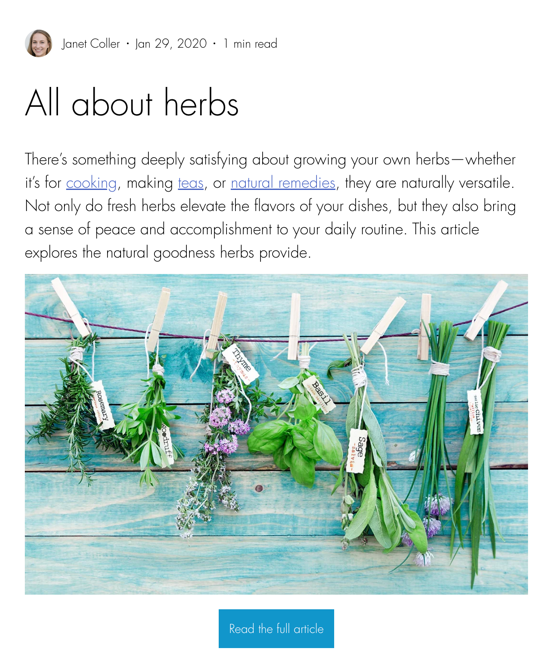
Adicionar links a um post do blog
Torne os posts do seu blog mais interativos ao adicionar links no texto ou imagens. Você pode direcionar os leitores para outras páginas do site ao criar um hiperlink em uma determinada palavra ou frase, ou transformar uma imagem em um link clicável.
Por exemplo, você pode vincular palavras como "comprar" ou "ver loja" ou adicionar um link à imagem de um par de sapatos permitindo que os visitantes cliquem na imagem e possam ir diretamente para as informações do produto na sua loja.
Para adicionar um link:
- Vá para o Blog no painel de controle do seu site.
- Clique em + Criar novo post ou abra um post existente.
- Escolha o que você quer fazer:
Adicionar um link a um texto
Adicionar link a uma imagem
Adicionar um link a um botão no post do blog
Adicione um call to action claro ao post do seu blog ao inserir um botão que direciona para outra página do seu site. Os botões se destacam visualmente e fazem com que os leitores possam passar para a próxima etapa facilmente. Por exemplo, você pode adicionar o texto "comprar" ou "ver loja" ao seu botão para que os visitantes visitem sua loja e comecem a comprar.
Para adicionar um link a um botão:
- Vá para o Blog no painel de controle do seu site.
- Clique em + Criar novo post ou abra um post existente.
- Adicione um botão novo ou edite um existente:
- Novo botão:
- Clique no ícone Adicionar
 no painel à esquerda.
no painel à esquerda. - Clique em Botão.
- Clique no ícone de link
 .
.
- Clique no ícone Adicionar
- Editar um botão existente:
- Clique no botão relevante.
- Clique no ícone de link
 .
.
- Novo botão:
- Escolha ao que você deseja vincular:
- Endereço web: link para uma página externa.
- Insira o endereço (URL) que você deseja vincular.
- Ative/desative as alavancas relevantes para escolher como o link se comporta.
- Seção: link para uma seção específica no mesmo post do blog.
- Clique no dropdown Filtrar seções por tipo e selecione como filtrar as seções: Todos, Parágrafo, Cabeçalho, Imagem ou Botão.
- Clique no dropdown Selecione uma seção para vincular e selecione a seção do post do blog à qual você deseja vincular.
- Página: adicione um link para uma página específica do seu site.
- Clique no dropdown Página e selecione a página à qual você deseja vincular.
- Ative/desative as alavancas relevantes para escolher como o link se comporta.
- Post do blog: vincule a um post específico do blog.
- Clique no dropdown Post e selecione o post ao qual você deseja vincular.
- Ative/desative as alavancas relevantes para escolher como o link se comporta.
- Endereço web: link para uma página externa.
- Clique em Salvar.
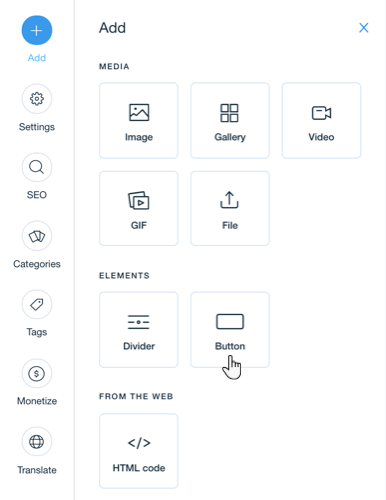
Perguntas frequentes
Clique nas perguntas abaixo para saber mais sobre como adicionar links e botões aos posts do blog.
Posso vincular a sites externos ou apenas a páginas do meu site?
Posso adicionar links ou botões para direcionar os leitores para outros posts do blog?
Posso adicionar números de telefone e endereços de email clicáveis nos posts do meu blog?
Posso vincular a partir de um post do blog a uma seção específica em outra página?
Posso personalizar o botão no meu post?


 .
.  .
.  .
. .
.